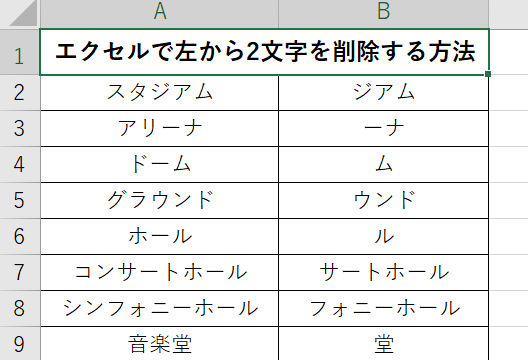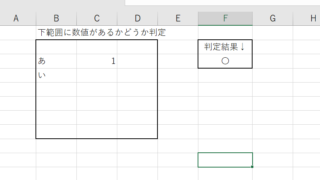エクセルで編集しているとデータや計算結果がマイナスの値になり、これらを表示させたくないときがあります。この場合は主に以下のような方法で負の数を非表示にすることができます。
ではサンプルを見ていきましょう。ここでは例として次のような表を考えます。
エクセルでマイナスを表示しない方法1【負の数を消す:空白に変換】
エクセルの置換機能を使って負の数を空白に変換します。この方法は負の数に限らず使用できますが、計算結果には適用できないので注意が必要です。
まず「ホーム」タブ内にある「検索と選択」から「置換」を選んで「検索と置換」を表示させます。※ショートカットキー(「Ctrl」+「H」)で表示させることもできます。
次に「検索と置換」の「検索する文字列」に空白に変換したい負の数(ここでは「-2400」)を入力して「置換後の文字列」には何も入力せずに空白にします。
そして「検索と置換」の「すべて置換」または「置換」を押すと「検索する文字列」に一致するセルを空白に変換できます。「すべての置換」ではシートや選択した範囲内のすべてを変換し、「置換」ではひとつずつ変換します。
エクセルでマイナスを表示しない方法2【負の数を非表示にする:IF関数】
エクセルの「IF関数」を使用して負の数を非表示にします。この方法はセルを参照するため、すでに入力されているデータには適用できないので注意が必要です。
まず「IF関数」の数式の形を確認します。「IF関数」の数式は以下のような形になります。
=IF(論理式,値が真の場合,値が偽の場合)
今回は計算結果が負の数の時に非表示にしたいので「足し算の結果」の最初の行に「IF関数」を入力して数式の「論理式」のところに「計算結果(ここでは「A2+B2」)<0」と入力します。これで「計算結果が0より小さいとき」という条件になります。
=IF(A2+B2<0,値が真の場合,値が偽の場合)
次に数式の「論理式(ここでは「A2+B2<0」)」に対してその結果が正しい場合に表示させる値(ここでは空白を意味する「””」)を数式の「値が真の場合」のところに入力します。これで「計算結果が0より小さいときにセルの値を空白にする」となります。
=IF(A2+B2<0,””,値が偽の場合)
そして数式の「論理式(ここでは「A2+B2<0」)」に対してその結果が正しくない場合に表示させる値(ここでは計算結果を表示させるので「A2+B2」)を数式の「値が偽の場合」のところに入力します。これで「計算結果が0より小さいときにセルの値を空白にする、そして0以上のときには計算結果を表示させる」となります。
=IF(A2+B2<0,””, A2+B2)
ここまで入力して数式を確定すると「IF関数」の結果が適応されてセルの表示が変わります。
最後にこの数式を他の行にも適応させます。
IF関数を使った空白のセルは値が空白になっているので計算をするときは「0」として計算されます。
エクセルでマイナス記号を表示しない方法3【書式設定でマイナスの表示のみを消す:実際は負の数のまま】
エクセルの書式設定を使用してマイナスの記号を非表示にします。この方法はセルの表示のみを変更するため、すでに入力されているデータや計算結果にも適用できます。
まず書式設定をするセルを選択してから「ホーム」タブ内にある「表示形式の▼」から「その他の形式表示」を選んで「セルの書式設定」を表示させます。※ショートカットキー(「Ctrl」+「Shift」+「F」)で表示させることもできます。
次に「セルの書式設定」の中にある「表示形式」タブ内の「ユーザー定義」を選択します。書式設定を使ったセルは表示マイナスが消えているだけなので計算をするときはマイナスの値として計算されます。
そして「種類」のところに「#0;#0」と入力して「OK」を押して確定させます。
すると選択しているセルの書式が変更されてマイナスの記号を消すことができます。
書式設定を使ったマイナスの記号を消したセルは表示が変わっているだけなので計算をするときは元のマイナスの値として計算されます。
まとめ エクセルでマイナスを表示しない方法
この記事ではエクセルでマイナスを表示しない方法について解説しました。
その対象に応じて、関数や書式などを使用してマイナスの値や記号などを非表示にできます。
それぞれの方法を理解し、業務に役立てていきましょう。